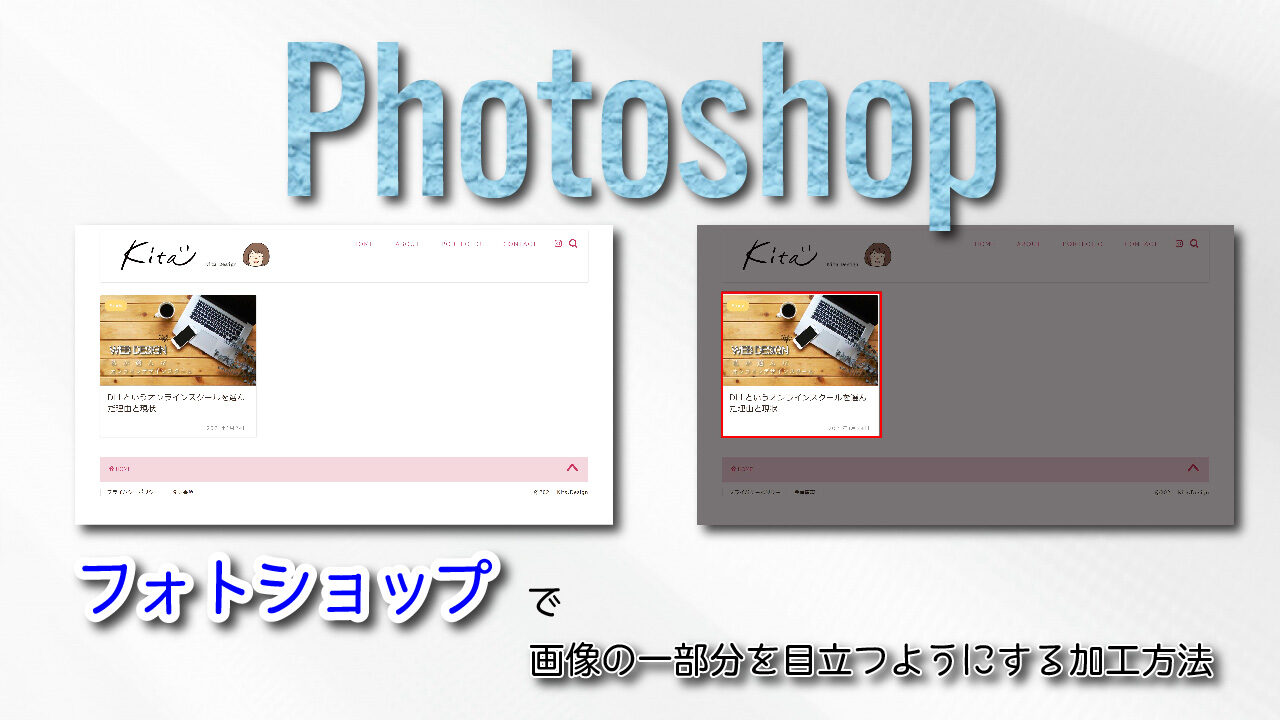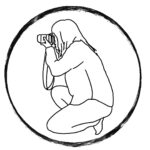Photoshopで画像の一部分を目立たせたい場合に使える方法をご紹介します。
ブログの中でもよく見かけるこの画像。
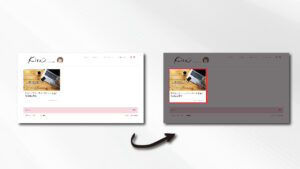
作り方を記録しておきます。
作業の手順
- 塗りつぶしの長方形を作る
- 明るくしたい部分を選んで選択範囲の反転
- レイヤーマスクを追加
- 目立たせたい部分に枠線を作る
順番に解説します。
Photoshopを開いて加工したい画像を準備します。
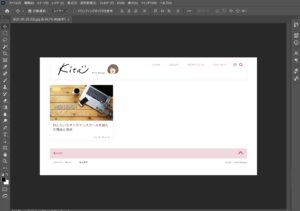
新規レイヤーを作成し、長方形ツールで長方形を描きます。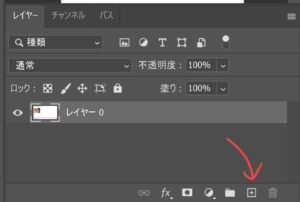
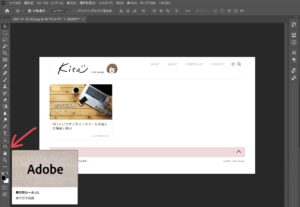
こんな感じで黒に塗りつぶします。
レイヤーパネルから、不透明度を調節します。
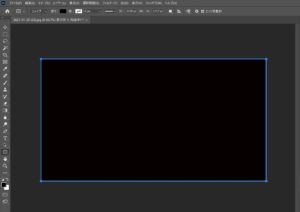
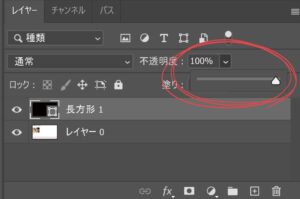
不透明度は70%くらいの値に設定します。
明るくしたい部分を選択ツールで選択します。
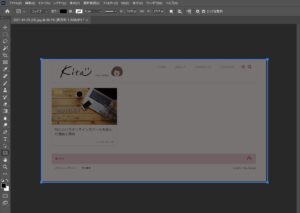
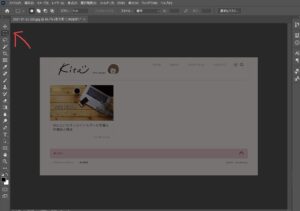
選択範囲から、選択範囲の反転。
すると、赤線部が選ばれたようになります。
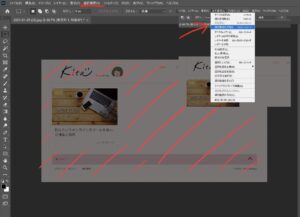
レイヤーマスクを追加アイコンを押す。
すると、明るくしたい部分が切り抜かれた形になります。
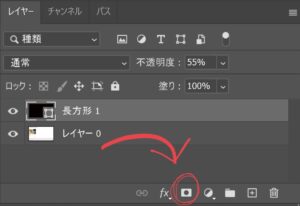
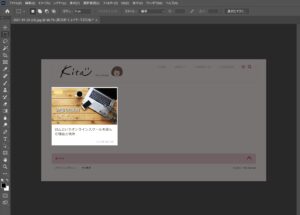
最後に、目立たせたい部分に枠線を配置すれば完成です!
色、線の太さの設定をしたら完成です。
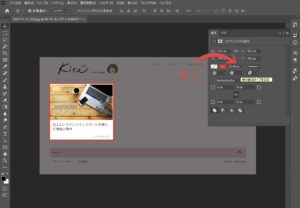
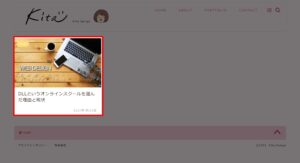
これから、ブログ用にも多用するやり方だと思うので、時間をかけずにできるようになるといいと思います。